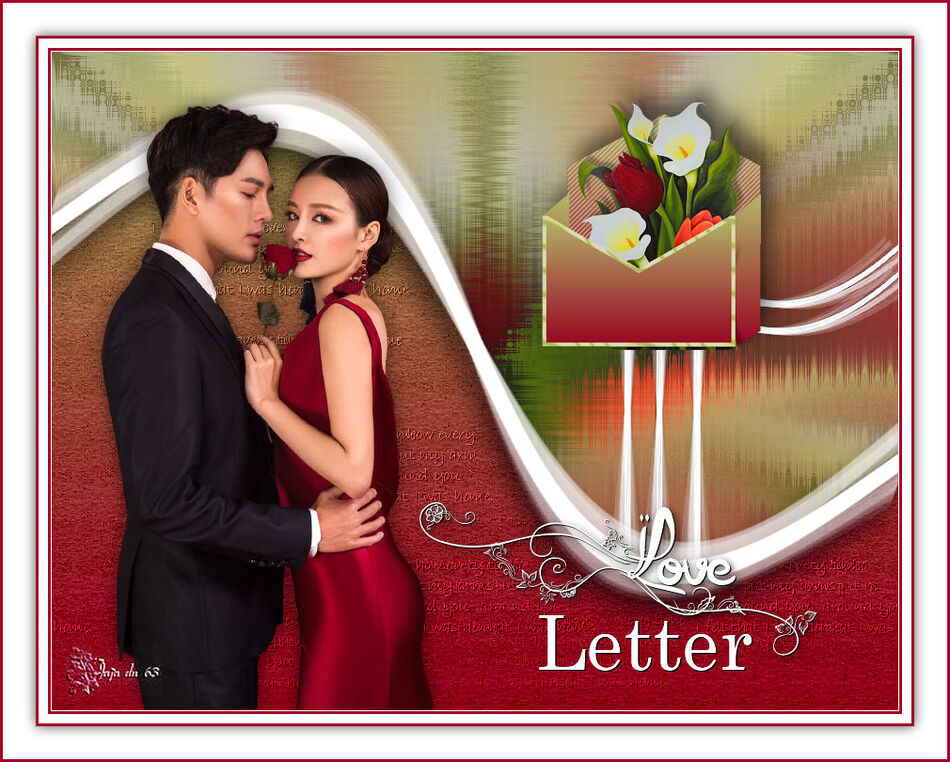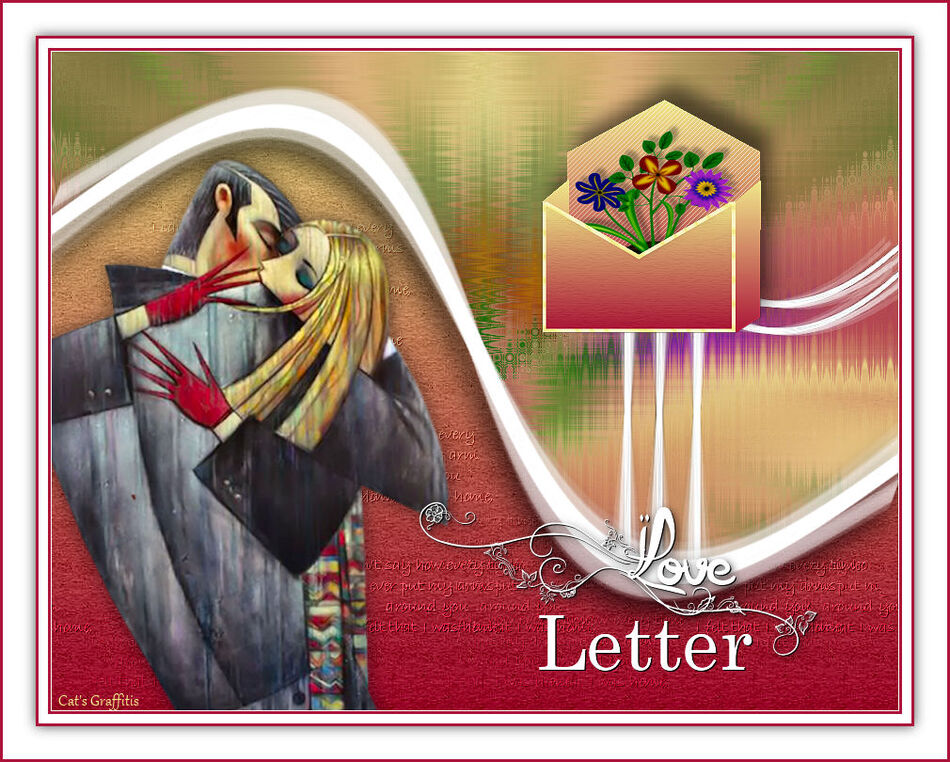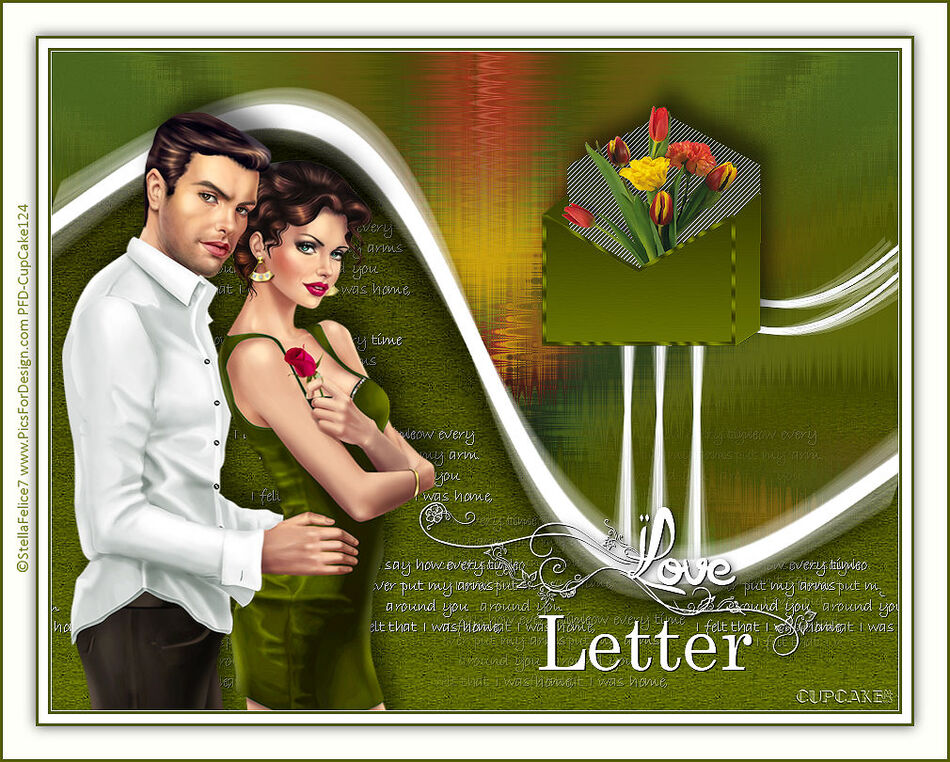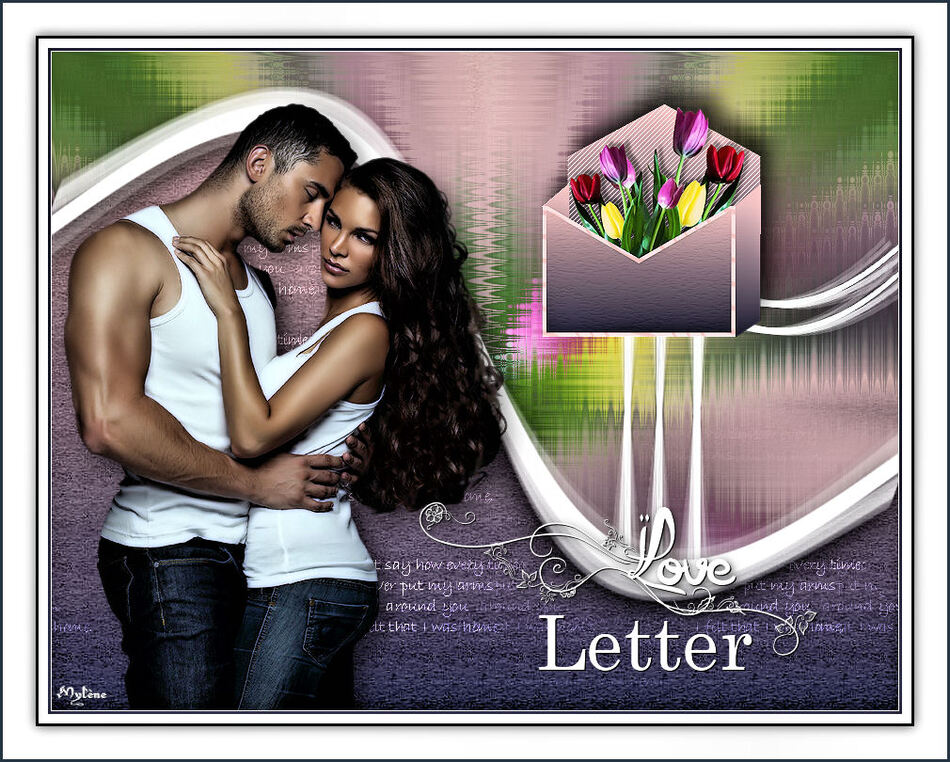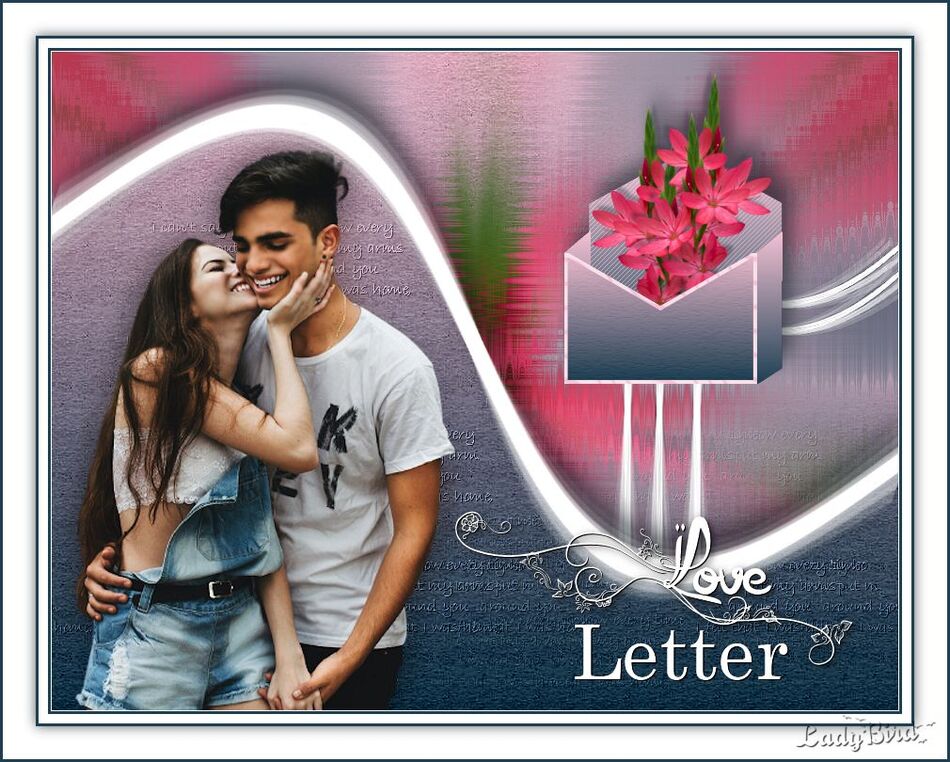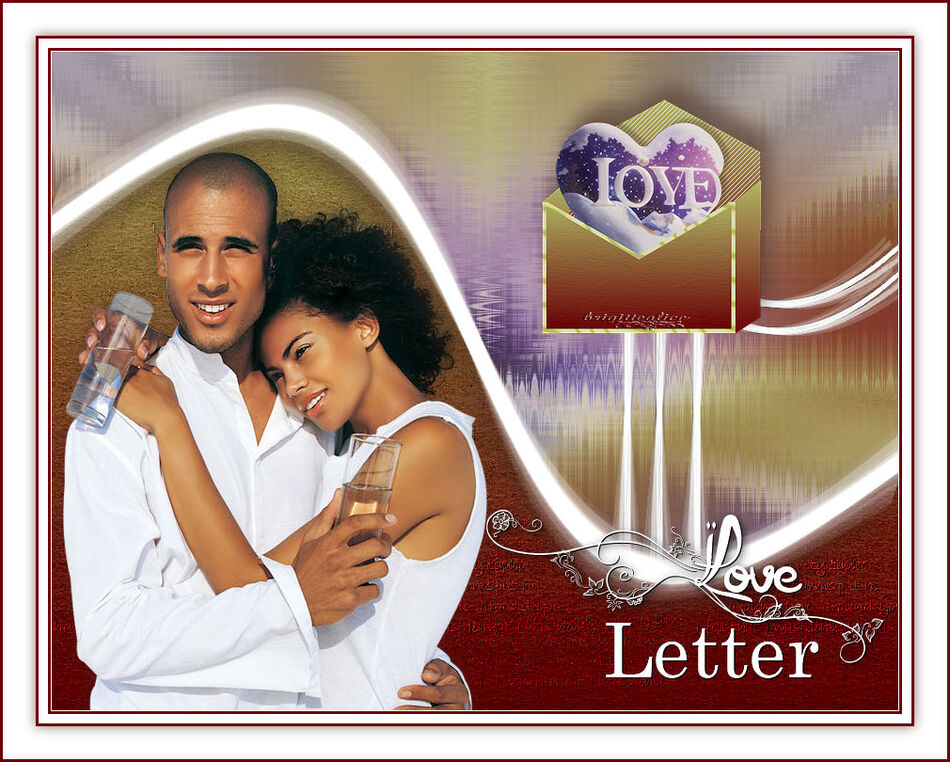-
Change
Version tuto
Version 2, Femme Karine Dre@ms, paysage Cal
***
Merci Ri@ de me permettre de traduire tes tutos
Tuto original de Ri@ => Ici
***
Matériel
***
Filtres utilisés
Unlimited > &Bkg Kaleidoscope
Toadies
***
Couleurs
Avant plan : #cbd6da
Arrière-plan : #5190b3

Préparer un dégradé halo
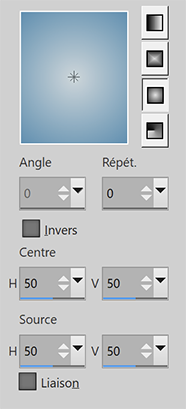
***
1. Ouvrir le fichier Alpha, dupliquer, on travaille sur la copie
Remplir du dégradé
2. Nouveau calque Raster
Remplir de la couleur d’avant plan
Calque – Nouveau calque de masque à partir d’une image : NarahsMasks_1521
Calques – Fusionner le groupe
3. Nouveau calque Raster
Sélections – charger la sélection à partir du canal Alpha : Selectie 1
Sélections – Modifier > Sélectionner les bordures de la sélection
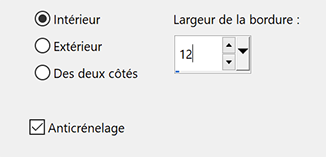
Remplir de la couleur blanche
Ne rien sélectionner
4. Effets d’image > Mosaïque sans jointure

Effets de distorsion > Spirale

Effets de distorsion > Rayonnement

Mettre en mode Lumière dure
5. Sélections – charger la sélection à partir du canal Alpha : Selectie 2
Pousser la touche Effacer du clavier

Ne rien sélectionner
6. Ouvrir l’image : Change (femme)
Calques – Nouveau calque de masque à partir d’une image : Masque 20/20
Calques – Fusionner le groupe
Calques – Dupliquer
Calques – Fusionner avec le calque du dessous
Copier
(Conserver le tube créé, vous en aurez besoin plus tard)
Coller sur votre travail
7. Image – Rotation libre, droite, 90
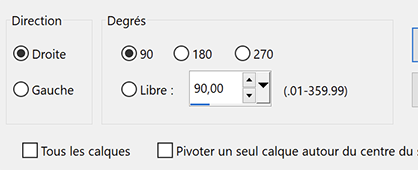
Réglage – Flou radial
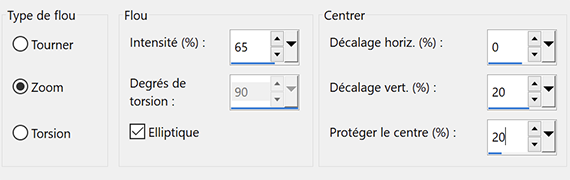
Calques – Réorganiser > déplacer vers le bas
8. Rester sur ce calque
Effets Filters Unlimited 2.0 > &Bkg Kaleidoscope > Kaleidoscope 1
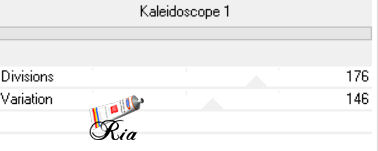
9. Coller comme nouveau calque (le tube toujours en mémoire)
Image – Rotation libre, gauche, 90
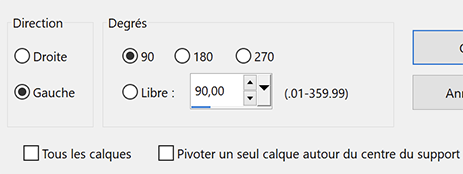
Réglage – Flou radial, en mémoire
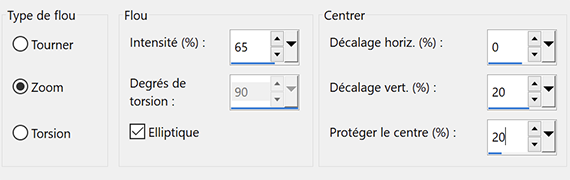
Mettre en mode Recouvrement
10. Activer le calque du haut
Copier et Coller le mist avec le navire (tube-ship)
Il est bien placé
Mettre l’opacité de ce calque à 90
11. Nouveau calque Raster
Sélections – charger la sélection à partir du canal Alpha : Selectie 3
Remplir de la couleur blanche
Sélections – Ne rien sélectionner
12. Effets Toadies > What are you ?, par défaut
Effets de distorsion > Torsion

Effets d’image > décalage : 136, 75, transparent.
J’ai mis en mode Écran pour qu’il soit visible
13. Copier et colle à nouveau le tube de la femme
Image – Miroir horizontal (miroir)
Effets d’image > décalage : -275, -70, transparent.
14. Nouveau calque Raster
Sélections – charger la sélection à partir du canal Alpha : Selectie 4
*Attention, ne pas se tromper, c’est la dernière sélection
Remplir de la couleur blanche
Ne rien sélectionner
15. Effets d’image > Mosaïque sans jointure, en mémoire
Sélections – charger la sélection à partir du canal Alpha : Selectie 5 (avant dernière)
Pousser la touche Effacer du clavier

Ne rien sélectionner
16. Image – Rotation libre, Gauche, 90
Effets d’image > décalage : -25, -242, transparent.
17. Copier et Coller le tube bottle (bouteille)
Effets d’image > décalage : 292, -232, transparent.
18. Copier et Coller le tube: tekst-770 - change doesn't come from comfort - Ri@
Image – Redimensionner à 80%, ne pas cocher Redimensionner tous les calques
Effets d’image > décalage : 306, 160, transparent.
19. Image – Ajouter des bordures
2 pixels – couleur arrière-plan
25 pixels – couleur blanche
1 pixel – couleur arrière-plan
5 pixels – couleur blanche
1 pixel – couleur arrière-plan
45 pixels – couleur blanche
1 pixel – couleur arrière-plan
20. Copier et Coller le tube papillon
Effets d’image > décalage : 355, 290, transparent.
21. Copier et Coller le tube tekst-change-Ri@
Placer en haut à gauche dans la grosse bordure blanche
22. Signer votre travail
Aplatir l’image
Enregistrer en format Jpeg
***
Merci d'avoir suivi ce tuto, j'espère qu'il vous a plu
Fait le 13 février 2023
***
Vous pouvez m'envoyer vos versions,
je me ferai un plaisir de les mettre sur la galerie
colybrix@hotmail.com
***
Vos versions => Ici
 votre commentaire
votre commentaire
-
Tuto
Merci Evalynda
Merci Léa Rose
Merci Jaja du 63
Merci Evelyne
Merci Nicole
Merci Cat's Graffitis
Merci Renée Designs
Merci Carmen
Merci Felinec31
Merci Castorke
Merci Monique
Merci Paimpollab
Merci Cupcake
Merci Mylène
Merci Lady Bird
Merci Zenyra
Merci BrigitteAlice
Merci Melodi
Merci Béa
Merci Lady Papicha
Merci Alyciane
Merci Angie
Merci Denzeline
Merci Maryse
Merci Élise
Merci Kaya
Merci Perrine

Merci Flomejo
Merci
 votre commentaire
votre commentaire
-
Version tuto , tubes Pqna&Alice
Version 2, couple perso, fleurs Cal
***
Merci Soxikibem de me permettre de traduire tes tutos
Tuto original de Soxikibem => Ici
***
Matériel
***
Filtres utilisés
AP [Lines]
Filters Unlimited 2.0 > Paper Textures
Mura’s Meister
Sybia
***
*Remarque : n’hésitez pas à modifier les modes de fusion en fonction de vos couleurs et tubes
N’oubliez pas d’effacer les signatures des éléments du matériel avant de les utiliser.
***
1. Ouvrir le matériel dans votre Psp
Choisir 3 couleurs
Avant plan : #6c0007
Arrière-plan : #b2b767
Couleur 3 : #ffffff
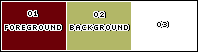
2. Ouvrir le fichier AlphaChannel_LoveLetter
Dupliquer, ton travaille sur la copie
Sélections – Charger la sélection à partir d’un canal Alpha : Selection #1
Remplir de ce dégradé linéraire
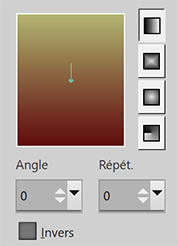
3. Effets AP [Lines] > Lines - SilverLining
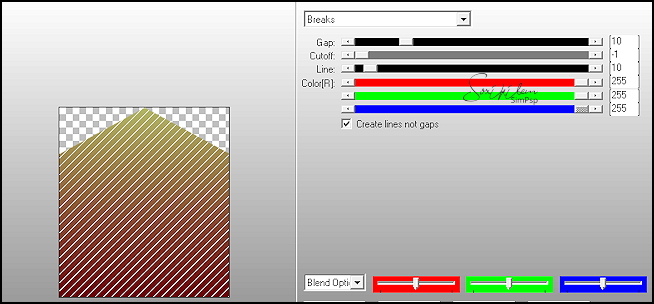
Sélections – Ne rien sélectionner
4. Calques – Nouveau calque Raster
Sélections – Charger la sélection à partir d’un canal Alpha : Selection #4
Remplir du dégradé en mémoire
Ne rien sélectionner
5. Calques – Nouveau calque Raster
Sélections – Charger la sélection à partir d’un canal Alpha : Selection #2
Remplir du dégradé
Effets Art Média > Coups de pinceau
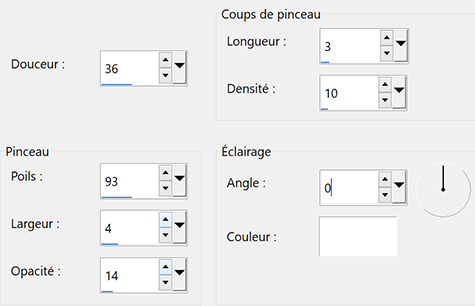
Ne rien sélectionner
6. Calques – Nouveau calque Raster
Sélections – Charger la sélection à partir d’un canal Alpha : Selection #3
Remplir de la couleur d’arrière-plan
7. Effets AP [Lines] > Lines – Waved
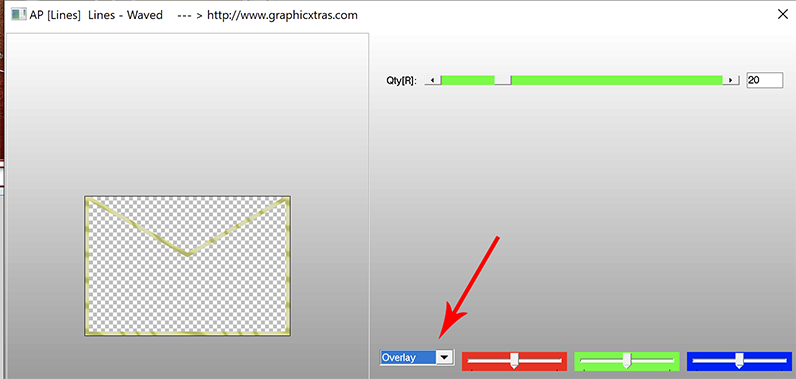
Ne rien sélectionner
8. Activer le calque Raster 2
Copier et Coller le tube fleur
Redimensionner si nécessaire
Pour le tube du matériel, redimensionner le à 90%, puis réglage Netteté > netteté
Effets 3D > Ombre portée : -9, 11, 30, 10, couleur noire
Placer le pour qu’il soit à l’intérieur de l’enveloppe
Pour celui du tuto : Position horiz. : 9, Position vert. : 12.
Calques – Fusionner les calques visibles
Edition – Copier
(Mettre de côté pour plus tard)
9. Ouvrir un nouveau document 900 x 700 pixels, transparent
Sélections – Sélectionner tout
Edition – Coller dans la sélection
Ne rien sélectionner
10. Effets d’image > Mosaïque sans jointure, par défaut
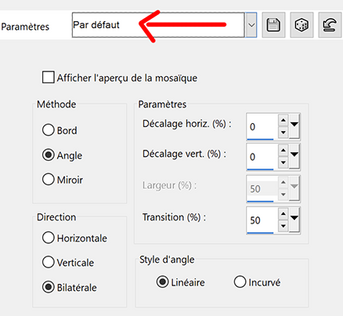
Réglage – Flou radial
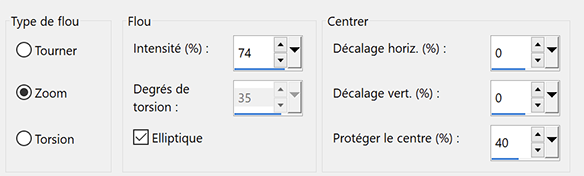
11. Effets de Réflexion : Miroir Rotatif, par défaut

Effets Sybia > ZIGZAGGE

12. Calques – Nouveau calque Raster
Outil Sélection > sélection personnalisée
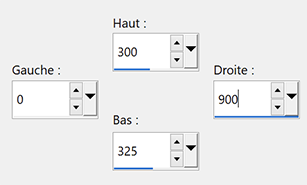
Remplir de la couleur 3 (blanc)
Ne rien sélectionner
Effets de Distorsion > Vagues
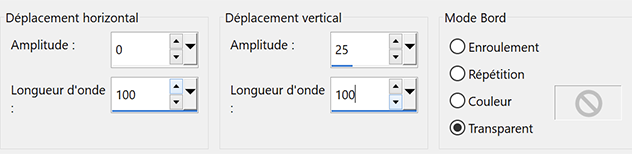
13. Image – Rotation libre

14. Image – Redimensionner : 105%, ne pas cocher Redimensionner tous les calques
15. Outil baguette magique, tolérance et progressivité à 0
Sélectionner la parte inférieur de cette ligne courbe
Activer le calque Raster 1
Sélections – Modifier > agrandir : 3
Pousser la touche Effacer du clavier

Ne rien sélectionner
16. Activer le calque Raster 2
Effets Mura’s Meister > Copies
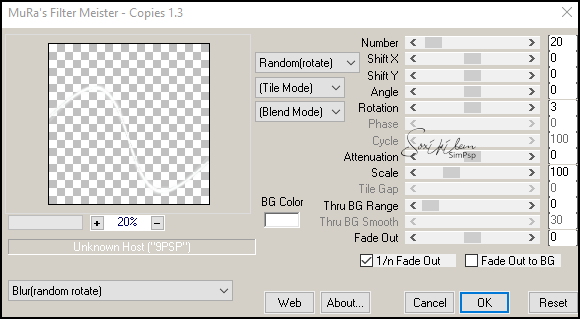
Effets 3D > Ombre portée : 17, -6, 75, 40, couleur noire
17. Calques – Nouveau calque Raster
Calques – Réorganiser > placer en bas de la pile
Remplir du dégradé en mémoire
18. Filters Unlimited 2.0 > Paper Textures > Recycling Paper

19. Activer le calque Raster 1
Copier et Coller DecorByXiki1
Outil sélectionner (k) Position horiz. : 594, Position vert. : 195.
20. Activer le calque supérieur (Raster 2)
Copier et Coller l’image avec l’enveloppe et les fleurs du début.
Image – Redimensionner à 50%, ne pas cocher Redimensionner tous les calques.
Réglage – Netteté > netteté
Outil sélectionner (k) Position horiz. : 521, Position vert. : 51.
Ombre portée : -18, 10, 55, 30, couleur noire
21. Activer le calque Raster 3
Copier et Coller comme nouveau calque DecoTextoByXiki
Outil sélectionner (k) Position horiz. : 0, Position vert. : 179.
Mettre en mode Recouvrement
*Vérifier les calques
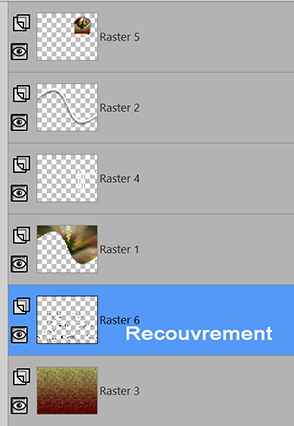
22. Activer le calque supérieur
Copier et coller le tube personnage
Placer à gauche
Ombre portée au choix
23. Image – Ajouter des bordures
1 pixel – couleur blanche
3 pixels – couleur avant plan
10 pixels – couleur blanche
3 pixels – couleur avant plan
Sélections – Sélectionner tout
Image – Ajouter des bordures
35 pixels – couleur blanche
Ombre portée : 0, 0, 70, 20, couleur noire
Ne rien sélectionner
24. Copier et Coller le tube Titulo_LoveLetter
Outil sélectionner (k) Position horiz. : 435, Position vert. : 522.
25. Image – Ajouter des bordures
3 pixels – couleur avant plan
26. Signer votre travail
Aplatir l’image
Enregistrer en format Jpeg
***
Merci d'avoir suivi ce tuto, j'espère qu'il vous a plu
Fait le 02 février 2023
***
Vous pouvez m'envoyer vos versions,
je me ferai un plaisir de les mettre sur la galerie
colybrix@hotmail.com
***
Vos versions => Ici
 votre commentaire
votre commentaire
-
Tuto
Merci Evalynda
Merci Garances
Merci Monique 47
Merci Pia
Merci Mylène
Merci Léa Rose
Merci Françoise
Merci MoiBernie
Merci Renée Designs
Merci Zenyra
Merci Felinec31
Merci Ritalove
Merci Michounette
Merci BrigitteAlice
Merci Mimi
Merci Jaja du 63
Merci Talonaiguille
Merci Noëlla
Merci Chez Douceur
Merci Nelly
Merci MoiBernie
Merci Alyciane
Merci Gypsie
Merci
 votre commentaire
votre commentaire
-
Version tuto, tube Pqna&Alice
Version 2, femme Elaine, fleur perso
***
Merci Soxikibem de me permettre de traduire tes tutos
Tuto original de Soxikibem => Ici
***
Matériel
Placer le fichier Sélection dans le dossier Sélections de votre Psp
Conseil Coly: ne pas prendre un tube principal trop sombre
***
Filtres utilisés
Alien Skin Eye Candy 5 – Impact (Glass et Backlight)
AP [Lines] > Lines : Satin
FM Tile Tools
Graphics Plus
***
*Remarque : n’hésitez pas à modifier les modes de fusion en fonction de vos couleurs et tubes
N’oubliez pas d’effacer les signatures des éléments du matériel avant de les utiliser.
***
1. Ouvrir le matériel dans votre Psp
Choisir 3 couleurs
Coul. 1 (Av.plan) : #45411c
Coul. 2 (Arr .plan) : #f7d485
Couleur 3 : #000000

2. Ouvrir un nouveau document transparent 900 x 600 pixels
Remplir de la couleur 3 (noire)
Calques – Nouveau calque de masque à partir d’une image : NarahsMasks_1745
Cocher la case du bas

Calques – Fusionner le groupe
3. Effets de bords > Accentuer
Effet FM Tile Tools > Blend Emboss, par défaut
4. Calques – Nouveau calque Raster
Remplir de la couleur 2 (arrière-plan)
Sélections – Sélectionner tout
Copier et Coller dans la sélection le tube personnage
Sélections – Ne rien sélectionner
5.Effets d’image > Mosaïque sans jointure, par défaut

Réglage – Flou de mouvement

Edition – Répéter Flou de mouvement
Effets de bords > Accentuer
Edition - Répéter Accentuer
6. Effets Art Media > coups de pinceau

Mettre en mode Lumière douce
7. Calques – Dupliquer, 2 fois
Image – Redimensionner à 80%, ne pas cocher Redimensionner tous les calques
Réglage – Flou radial

*Coly: j'ai mis le calque Copie de Raster 1 en mode Écran, opacité à 60 sur ma version 2
8. Effets AP [Lines] > Lines – Satin
Capture de Soxikibem

Capture avec ma version du filtre

9. Effets d’image > Mosaïque sans jointure

Mettre en mode Recouvrement
10. Sélections – Charger la sélection à partir du disque : Selection238ByXiki.
Calques – Nouveau calque Raster
Outil pot de peinture, opacité à 50, remplir la sélection de la couleur avant plan
* Remettre l’opacité du pot de peinture à 100
11. Copier et Coller comme nouveau calque le tube fleurs
Placer une partie de la fleur comme vous le désirez dans la sélection
Sélection – Inverser
Pousser la touche Effacer du clavier

Sélections – Inverser
12. Calques – Dupliquer
Activer le calque du dessous (Raster 3)
Réglage – Flou de mouvement, réglage en mémoire
Effets de bords – Accentuer
Edition – Répéter Accentuer
13. Activer le calque du haut (Copie de Raster 3)
Effets de bords > Accentuer
Effets Alien Skin Eye Candy 5 – Impact > Glass

Calques – Fusionner avec le calque du dessous, 2 fois
14. Effets 3D > Ombre portée : 0, 0, 100, 40, couleur noire
Edition – Répéter l’ombre portée
15. Calques – Nouveau calque Raster
Effets Alien Skin Eye Candy 5 – Impact > Backlight
Pour les couleurs : arrière-plan, blanc et arrière-plan
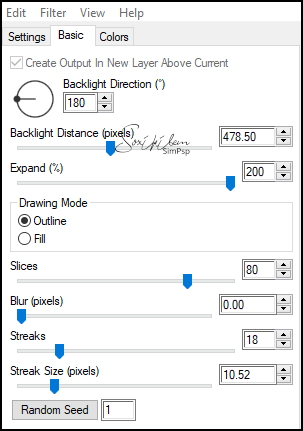
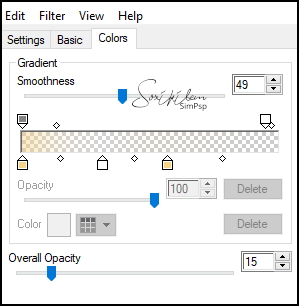
Si vous ne savez pas faire: Vidéo explicative pour le réglage des couleurs => Ici
Ne rien sélectionner
16. Effets d’image > Mosaïque sans jointure

Mettre ce calque en mode Écran
17. Copier et Coller Decor238BySoxikibem
Outil Sélectionner (k) : Position horiz. : 0, Position vert. : 89.
18. Edition – Copier avec fusion
Image – Ajouter des bordures
1 pixel – couleur 3
Sélections – Sélectionner tout
Image – Ajouter des bordures
10 pixels – n’importe quelle couleur
Sélections – Inverser
Edition – Coller dans la sélection
Réglage – Flou gaussien à 20
19. Effets Graphic Plus > Cross Shadow, par défaut
Ne rien sélectionner
20. Image – Ajouter des bordures
1 pixel – couleur 3
Sélections – Sélectionner tout
Image – Ajouter des bordures
5 pixels – n’importe quelle couleur
Sélections – Inverser
Edition – Coller dans la sélection
Réglage – Flou gaussien à 20
21. Effets Graphic Plus > Cross Shadow, par défaut
Ne rien sélectionner
22. Image – Ajouter des bordures
1 pixel – couleur 3
Sélections – Sélectionner tout
Image – Ajouter des bordures
40 pixels – n’importe quelle couleur
Sélections – Inverser
Edition – Coller dans la sélection
Réglage – Flou gaussien à 20
23. Effets Graphic Plus > Cross Shadow, par défaut
Edition - Répéter Cross Shadow
24. Sélections – Inverser
Effets 3D – Ombre portée : 0, 0, 100, 40, couleur noire
Ne rien sélectionner
25. Copier et Coller le tube fleur
Placer à gauche
Ombre portée au choix
26. Copier et Coller le tube principal
Placer à droite
Ombre portée au choix
27. Copier et Coller TituloCicaBySoxikibem
Outil Sélectionner (k) : Position horiz. : 91, Position vert. : 496.
Ombre portée : -5, -4, 50, 0, couleur noire
28. Image – Ajouter des bordures
1 pixel – couleur 3
29. Signer votre travail
Aplatir l’image
Enregistrer en format Jpeg
***
Merci d'avoir suivi ce tuto, j'espère qu'il vous a plu
Fait le 25 janvier 2023
***
Vous pouvez m'envoyer vos versions,
je me ferai un plaisir de les mettre sur la galerie
colybrix@hotmail.com
***
Vos versions => Ici
 votre commentaire
votre commentaire